Przygotowywanie do debugowania
Zanim przejdziemy do głównego przepływu w portalu Power Automate, przetestujmy przepływ, przypisując tymczasowo wartość domyślną do zmiennych, które zdefiniowaliśmy wcześniej.
W oknie Zmienne zaznacz Więcej (...) obok nazwy TypAdresu, a następnie wybierz Edytuj.
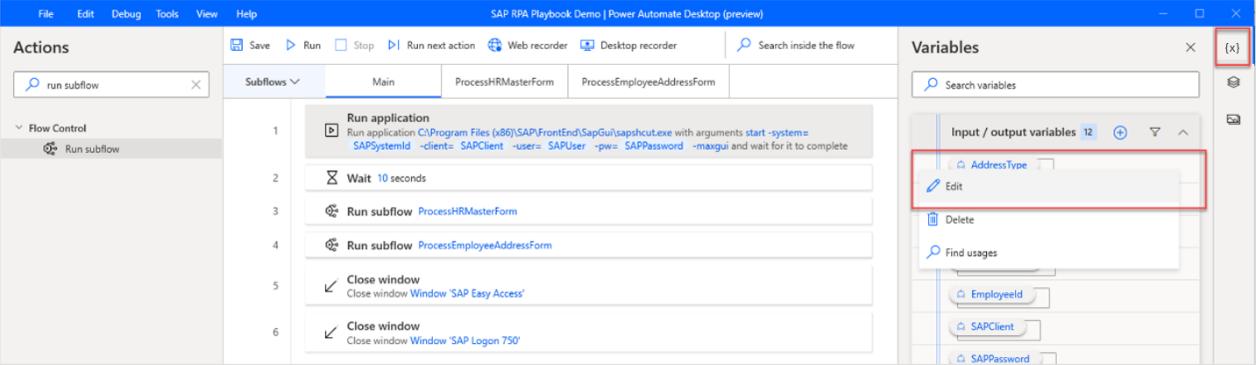
Dla wartości domyślnej wprowadź wartość 2 (na przykład dla adresu tymczasowego).
Wybierz Aktualizuj.
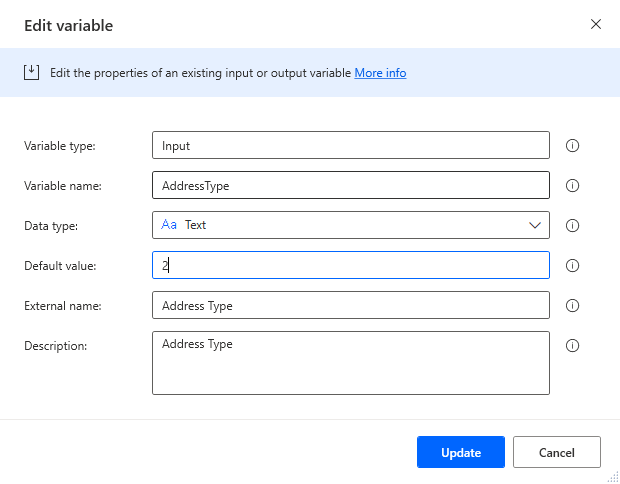
Powtórzyć kroki 1 i 2 dla pozostałych 11 zmiennych.
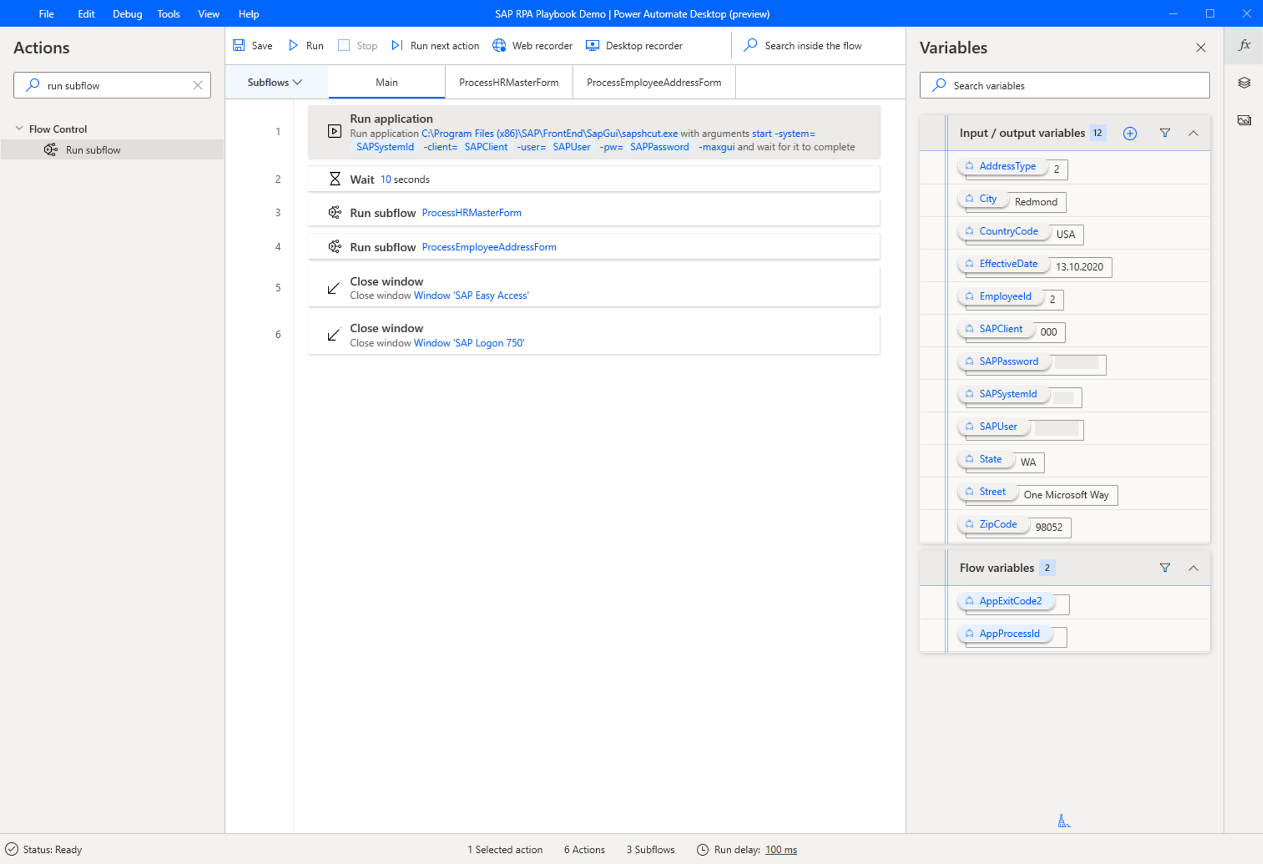
Wybierz Zapisz, zamknij okno dialogowe potwierdzenia, a następnie wybierz Uruchom.
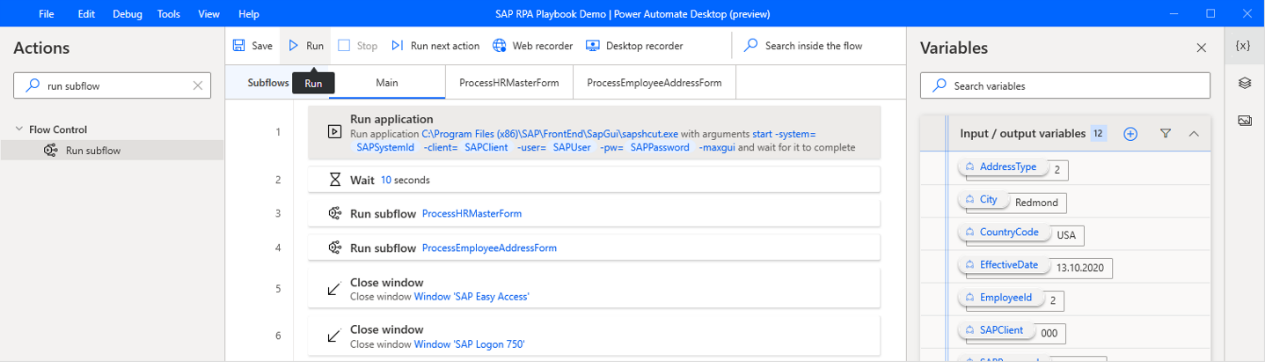
Jeśli napotkasz błąd podczas wykonywania przepływu dla tego uruchomienia testowego, obserwuj pasek stanu błędu w dolnej części projektanta Power Automate Desktop i zastosuj odpowiednią poprawkę.
Ważne
Usuń wszystkie wartości domyślne przed opuszczeniem doświadczenia tworzenia przepływu pulpitu w Power Automate Desktop.